Yazar:
Christy White
Yaratılış Tarihi:
10 Mayıs Ayı 2021
Güncelleme Tarihi:
1 Temmuz 2024

İçerik
- Adım atmak
- Bölüm 1/4: Mesajlarla sesli not gönderme
- Bölüm 2/4: Sesli not kaydedin
- Bölüm 3/4: Bir mesajı kırpın
- Bölüm 4/4: Sesli notları paylaşın
- İpuçları
İPhone'unuzda ses kaydetmenize ve düzenlemenize olanak sağlayan Sesli Notlar adlı bir uygulama vardır. Kişisel mesajları, dersleri veya diğer şeyleri kaydetmek için uygulamayı kullanabilirsiniz. Kayıttan sonra, örneğin boş kayıt parçalarını veya önemsiz bilgileri silmek için mesajı düzenleyebilirsiniz. Notu e-posta yoluyla veya Mesajlar uygulamasıyla göndererek de kayıtlarınızı paylaşabilirsiniz.
Adım atmak
Bölüm 1/4: Mesajlarla sesli not gönderme
 Mesajlar uygulamanızı açın. Mesajlar uygulamasıyla iMessage kişilerinize hızlı bir şekilde sesli mesaj gönderebilirsiniz.
Mesajlar uygulamanızı açın. Mesajlar uygulamasıyla iMessage kişilerinize hızlı bir şekilde sesli mesaj gönderebilirsiniz.  Biriyle bir konuşma açın. Sesli mesaj göndermek için başka bir iMessage kullanıcısı ile sohbet ediyor olmalısınız. Görüşmedeki ve başlık çubuğundaki mesajları görüntüleyin. Yeşillerse, iMessage aracılığıyla sohbet etmiyorsunuzdur. Maviyse, sesli mesaj gönderebilirsiniz.
Biriyle bir konuşma açın. Sesli mesaj göndermek için başka bir iMessage kullanıcısı ile sohbet ediyor olmalısınız. Görüşmedeki ve başlık çubuğundaki mesajları görüntüleyin. Yeşillerse, iMessage aracılığıyla sohbet etmiyorsunuzdur. Maviyse, sesli mesaj gönderebilirsiniz. 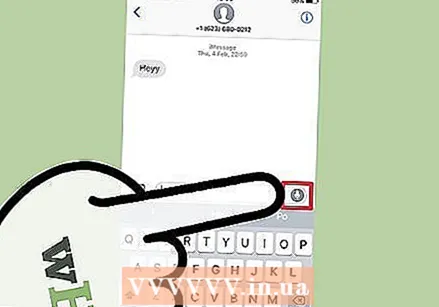 İMessage alanının yanındaki mikrofon düğmesine dokunun ve basılı tutun. Mikrofon düğmesi yalnızca başka bir iMessage kullanıcısı ile sohbet ederken görünür.
İMessage alanının yanındaki mikrofon düğmesine dokunun ve basılı tutun. Mikrofon düğmesi yalnızca başka bir iMessage kullanıcısı ile sohbet ederken görünür. 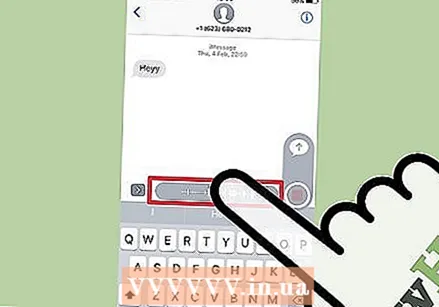 Mikrofon düğmesini basılı tutmaya devam ederken sesli mesajınızı kaydedin. Düğmeyi bırakana kadar kaydetmeye devam edin.
Mikrofon düğmesini basılı tutmaya devam ederken sesli mesajınızı kaydedin. Düğmeyi bırakana kadar kaydetmeye devam edin. 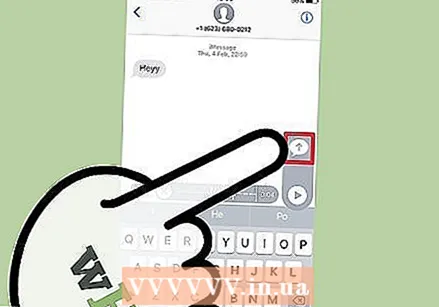 Mesajı göndermek için parmağınızı gönder düğmesine kaydırın. Bu şekilde sesli mesajı hemen diğer kişiye gönderirsiniz. Mesajı silmek için parmağınızı kaldırın ve kaydınızın yanındaki "X" işaretine dokunun.
Mesajı göndermek için parmağınızı gönder düğmesine kaydırın. Bu şekilde sesli mesajı hemen diğer kişiye gönderirsiniz. Mesajı silmek için parmağınızı kaldırın ve kaydınızın yanındaki "X" işaretine dokunun.
Bölüm 2/4: Sesli not kaydedin
 Sesli Notlar uygulamasını açın. Uygulamayı ana ekranınızda bulacaksınız. "Araçlar" klasöründe olabilir. Uygulama simgesi, beyaz bir arka plan üzerinde bir ses grafiğine benziyor.
Sesli Notlar uygulamasını açın. Uygulamayı ana ekranınızda bulacaksınız. "Araçlar" klasöründe olabilir. Uygulama simgesi, beyaz bir arka plan üzerinde bir ses grafiğine benziyor. - Siri'yi açmak için ev düğmenizi basılı tutabilir ve uygulamayı başlatmak için "Sesli Not" diyebilirsiniz.
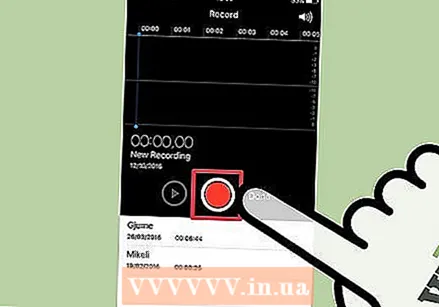 Kaydı başlatmak için kayıt düğmesine dokunun. Artık iPhone'unuzun mikrofonuyla hemen kayıt yapmaya başlayacaksınız. Kaydettiğiniz kaynak iPhone'unuzun yakınındaysa en iyi sonucu alırsınız.
Kaydı başlatmak için kayıt düğmesine dokunun. Artık iPhone'unuzun mikrofonuyla hemen kayıt yapmaya başlayacaksınız. Kaydettiğiniz kaynak iPhone'unuzun yakınındaysa en iyi sonucu alırsınız. - Kablodaki mikrofon ile Apple kulaklıkları kullanırsanız daha iyi sonuçlar alabilirsiniz. İPod Touch kullanıyorsanız buna ihtiyacınız olacak çünkü yerleşik bir mikrofonu yok.
- İPhone'unuzun koruyucu bir kapağı varsa, kayıt kalitesini düşürebilir. Daha iyi kayıt kalitesi elde etmek için iPhone'u kılıfından çıkarın.
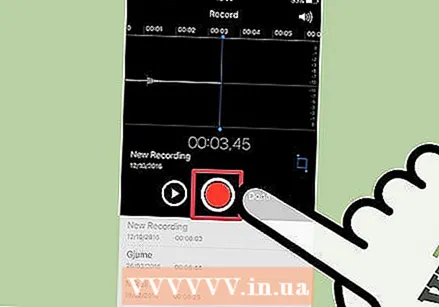 Kaydı duraklatmak için kayıt düğmesine tekrar dokunun. Kaydı istediğiniz kadar duraklatabilir ve yeniden başlatabilirsiniz.
Kaydı duraklatmak için kayıt düğmesine tekrar dokunun. Kaydı istediğiniz kadar duraklatabilir ve yeniden başlatabilirsiniz. 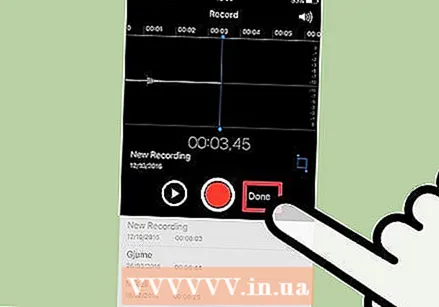 Kaydettikten sonra, kaydı kaydetmek için "Bitti" ye dokunun. Artık kayda bir ad verebilirsiniz. Kaydı kayıtlar listesine kaydetmek için bir isim girin ve "Kaydet" e dokunun.
Kaydettikten sonra, kaydı kaydetmek için "Bitti" ye dokunun. Artık kayda bir ad verebilirsiniz. Kaydı kayıtlar listesine kaydetmek için bir isim girin ve "Kaydet" e dokunun. - Kayıtların uzunluğu için pratik bir sınır yoktur, ancak sonunda kaydınız çok uzunsa iPhone'unuzdaki boş alan tükenecektir. Kayıtlar dakikada 480 KB'dir, yani bir saatlik kayıt yaklaşık 30 MB'dir.
Bölüm 3/4: Bir mesajı kırpın
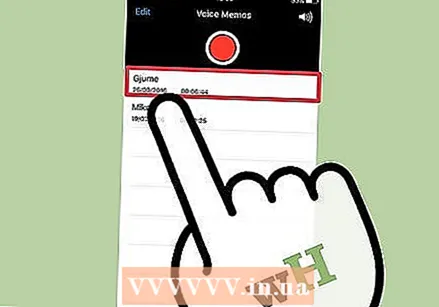 Açmak için kayıt listenizdeki bir kayda dokunun. Bu listeyi Sesli Notlar uygulamasını açtığınızda görürsünüz. İhtiyaç duymadığınız kısımları kaldırmak veya uzun bir kaydı birkaç kısma ayırmak için kayıtları kırpabilirsiniz.
Açmak için kayıt listenizdeki bir kayda dokunun. Bu listeyi Sesli Notlar uygulamasını açtığınızda görürsünüz. İhtiyaç duymadığınız kısımları kaldırmak veya uzun bir kaydı birkaç kısma ayırmak için kayıtları kırpabilirsiniz. 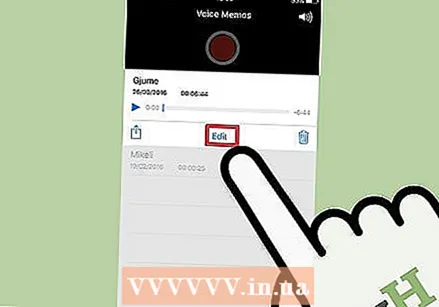 Seçili kaydın altındaki "Düzenle" düğmesine dokunun. Düğme yalnızca seçimden sonra görünür.
Seçili kaydın altındaki "Düzenle" düğmesine dokunun. Düğme yalnızca seçimden sonra görünür. 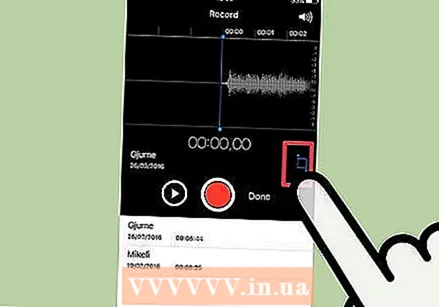 Düzenleme moduna girmek için mavi kareye dokunun. Kaydın sonunda kırmızı şeritlerin göründüğünü göreceksiniz.
Düzenleme moduna girmek için mavi kareye dokunun. Kaydın sonunda kırmızı şeritlerin göründüğünü göreceksiniz. 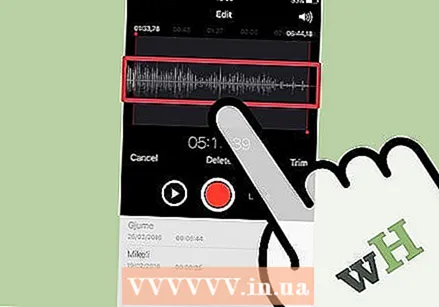 Kaydınız için yeni bir başlangıç ve bitiş noktası belirlemek için kırmızı çizgileri sürükleyin. Çizgileri kaydın başlayıp biteceği yere sürükleyebilirsiniz. Bunu, başlangıçta ve sonda boş kısımları kaldırmak veya kaydın yeni bir dosya oluşturmak istediğiniz kısmını seçmek için kullanabilirsiniz.
Kaydınız için yeni bir başlangıç ve bitiş noktası belirlemek için kırmızı çizgileri sürükleyin. Çizgileri kaydın başlayıp biteceği yere sürükleyebilirsiniz. Bunu, başlangıçta ve sonda boş kısımları kaldırmak veya kaydın yeni bir dosya oluşturmak istediğiniz kısmını seçmek için kullanabilirsiniz. - İstenilen sonuçları elde etmek için uzunluğu birkaç kez ayarlayabilirsiniz. Örneğin, boş bir kaydın bir parçasını kaldırmak için önce başlangıcı kesebilir, ardından sonunda bir parçayı çıkarmak için yeniden düzenleyebilirsiniz. Bundan sonra kaydın bir bölümünü seçebilir ve onu yeni bir dosya haline getirebilirsiniz.
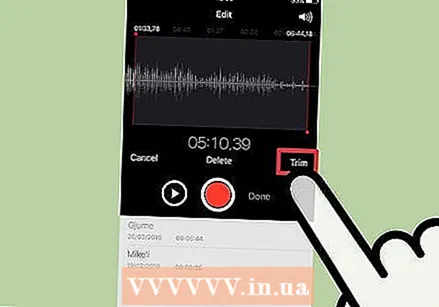 Yeni başlangıç ve bitiş noktalarını ayarlamayı bitirdiğinizde "Kırp" a dokunun. Şimdi size kırpılan kısmı yeni bir kayıt olarak kaydetme veya orijinali kırpma seçeneği verilecektir.
Yeni başlangıç ve bitiş noktalarını ayarlamayı bitirdiğinizde "Kırp" a dokunun. Şimdi size kırpılan kısmı yeni bir kayıt olarak kaydetme veya orijinali kırpma seçeneği verilecektir. - Kırpılan kısım için yeni bir kayıt yaparsanız, orijinal dosya yeni dosyanın yanında korunacaktır.
- Orijinali kısaltırsanız, sadece seçilen kısım kaydedilir.
Bölüm 4/4: Sesli notları paylaşın
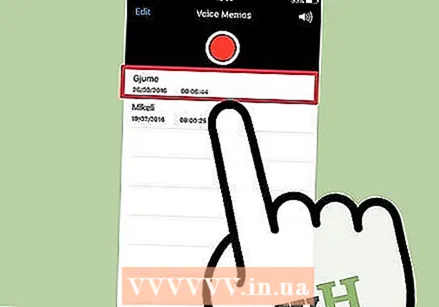 Paylaşmak istediğiniz sesli mesajı Sesli Notlar uygulamasından açın. Sesli Notlar uygulamasını açtığınızda bir sesli not listesi görürsünüz. Sesli Notlar uygulamasından diğer kişilere sesli notlar gönderebilirsiniz. Dosya M4A formatında gönderilir, bu format ses dosyalarını destekleyen hemen hemen tüm modern cihazlarda oynatılabilir.
Paylaşmak istediğiniz sesli mesajı Sesli Notlar uygulamasından açın. Sesli Notlar uygulamasını açtığınızda bir sesli not listesi görürsünüz. Sesli Notlar uygulamasından diğer kişilere sesli notlar gönderebilirsiniz. Dosya M4A formatında gönderilir, bu format ses dosyalarını destekleyen hemen hemen tüm modern cihazlarda oynatılabilir. 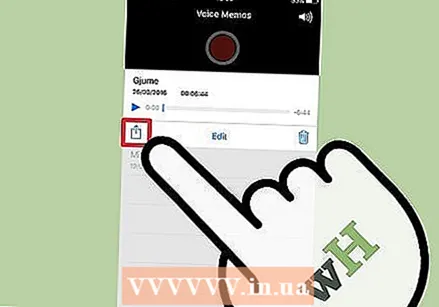 Paylaş düğmesine dokunun. Bu düğme, seçtikten sonra kaydın altında bulunabilir. Ok yukarıyı gösteren bir kareye benziyor.
Paylaş düğmesine dokunun. Bu düğme, seçtikten sonra kaydın altında bulunabilir. Ok yukarıyı gösteren bir kareye benziyor. 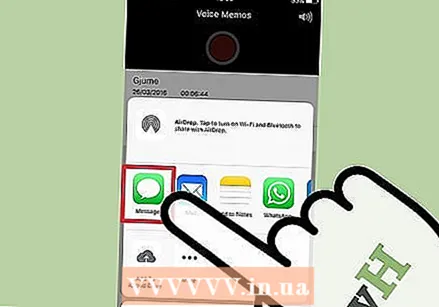 Gönderiyi nasıl paylaşmak istediğinizi seçin. Sesli mesajınızı Mail veya Mesajlar uygulamalarıyla veya cihazınızdaki mesaj göndermek için kullandığınız diğer uygulamalarla gönderebilirsiniz. İstediğiniz uygulamayı görmüyorsanız, "..." düğmesine dokunun ve ardından uygulamanın yanındaki düğmeyi kaydırın.
Gönderiyi nasıl paylaşmak istediğinizi seçin. Sesli mesajınızı Mail veya Mesajlar uygulamalarıyla veya cihazınızdaki mesaj göndermek için kullandığınız diğer uygulamalarla gönderebilirsiniz. İstediğiniz uygulamayı görmüyorsanız, "..." düğmesine dokunun ve ardından uygulamanın yanındaki düğmeyi kaydırın. 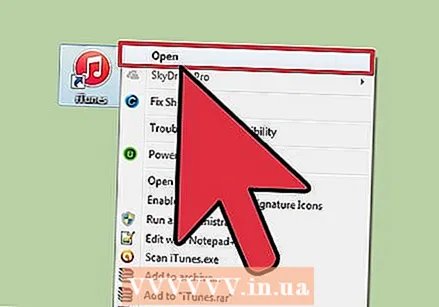 Sesli notlarınızı bilgisayarınıza aktarın. İTunes kullanarak sesli notlarınızı bilgisayarınıza kaydedebilirsiniz.
Sesli notlarınızı bilgisayarınıza aktarın. İTunes kullanarak sesli notlarınızı bilgisayarınıza kaydedebilirsiniz. - İPhone'unuzu bilgisayarınıza bağlayın ve iTunes'u açın.
- İPhone'unuzu ekranın üst kısmından seçin ve sol sütundaki "Müzik" seçeneğine tıklayın.
- "Müziği Senkronize Et" ve "Sesli Notları Senkronize Et" seçeneğinin işaretli olduğundan emin olun.
- Sesli notlarınızı iTunes arşivine kopyalamak için "Eşitle" düğmesini tıklayın.
İpuçları
- Sesli notları oluştururken ve düzenlerken daha gelişmiş özelliklere ihtiyacınız varsa, App Store'da bulunan diğer uygulamaları kullanabilirsiniz.



